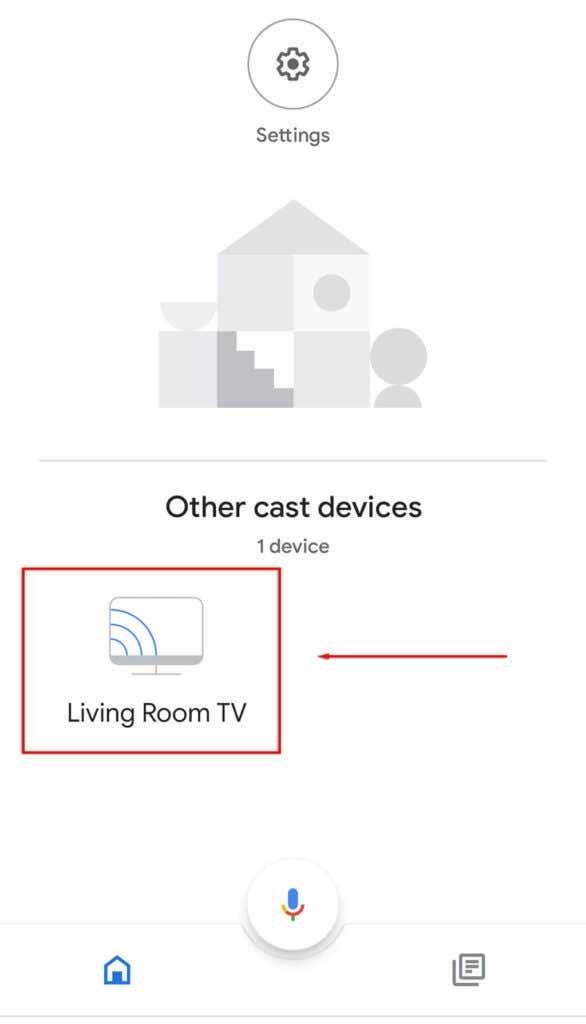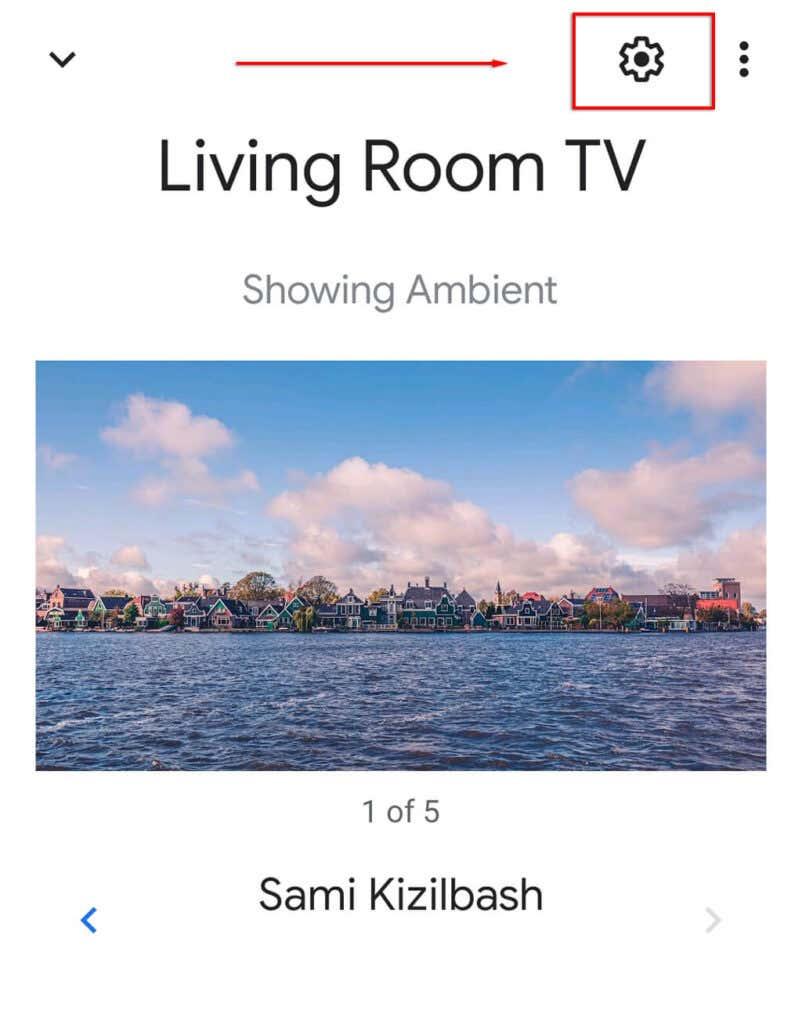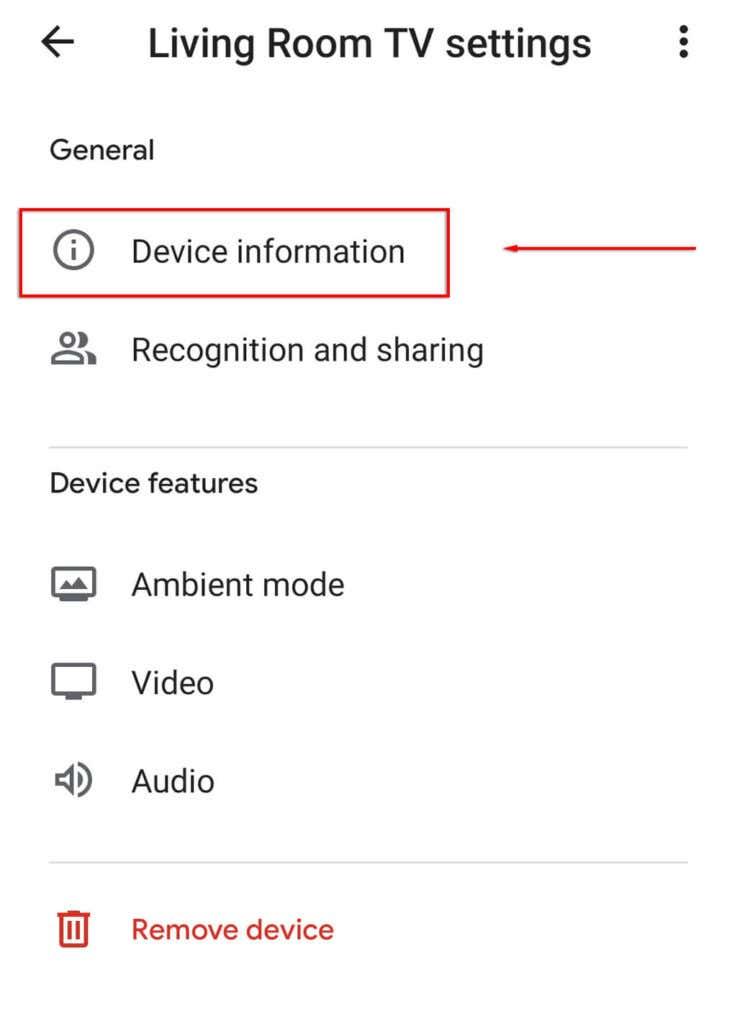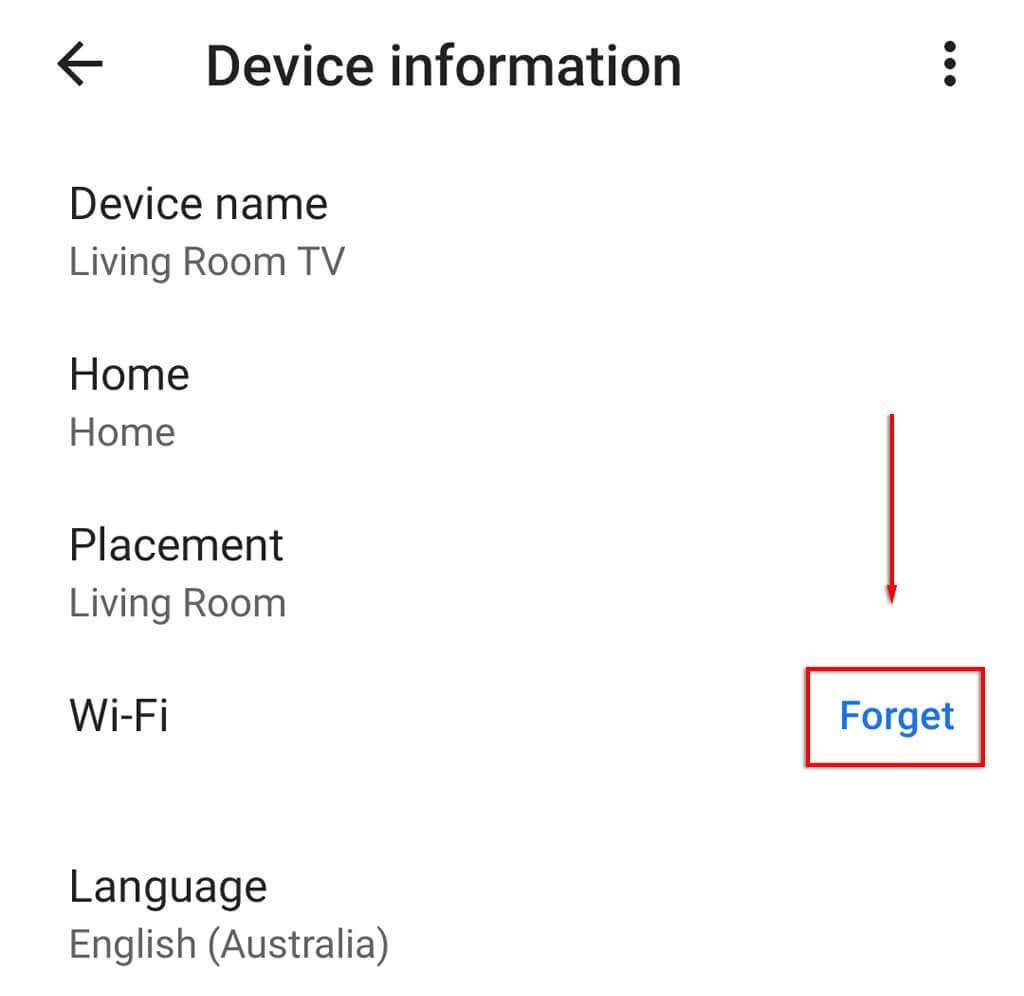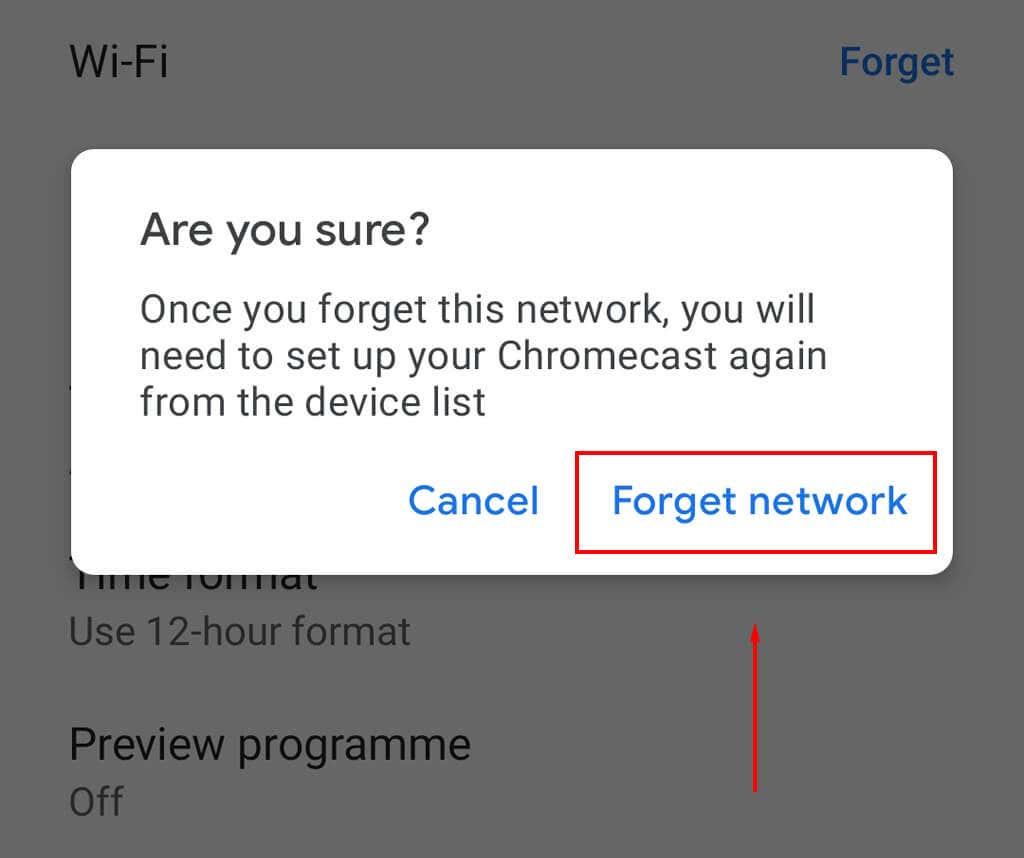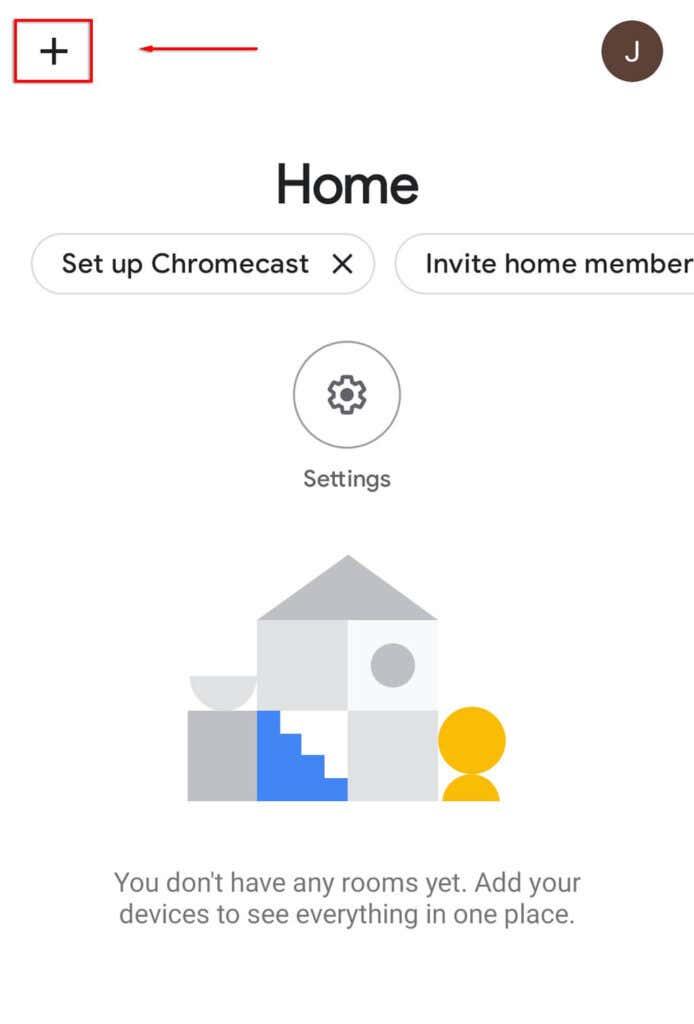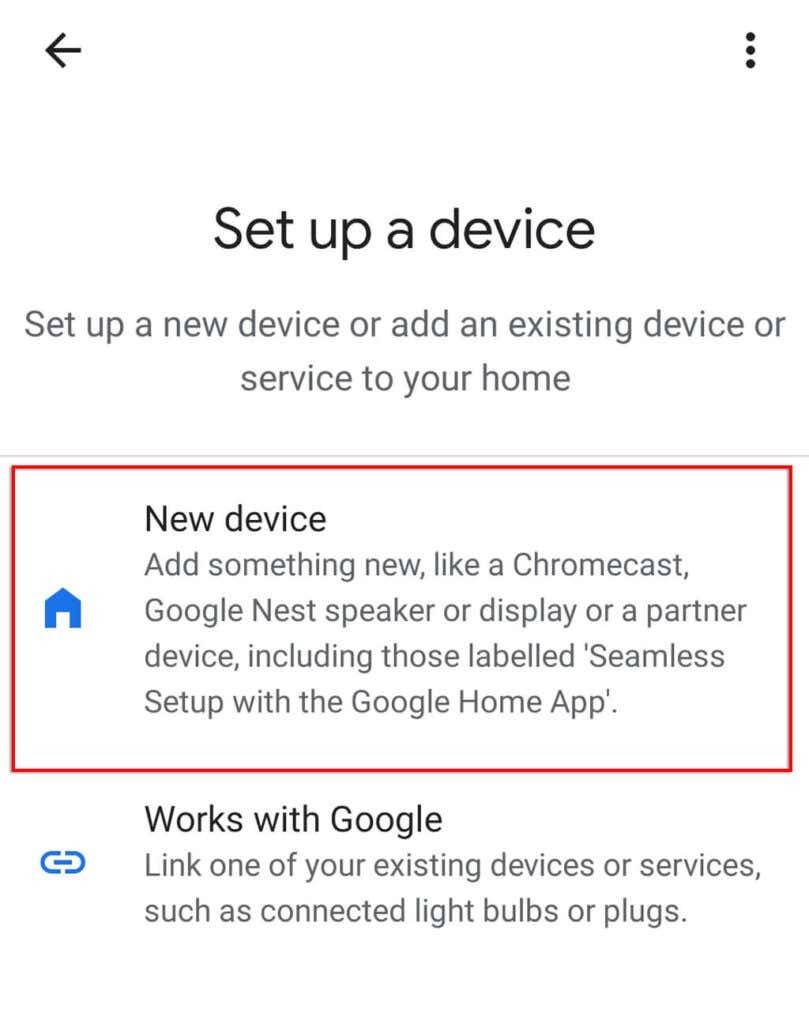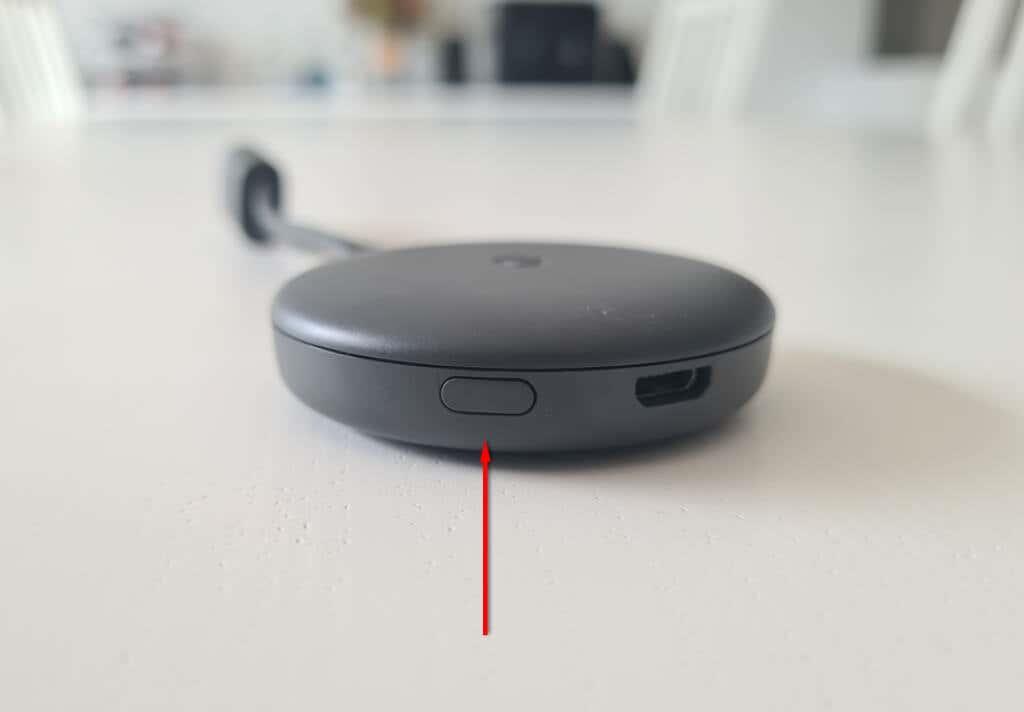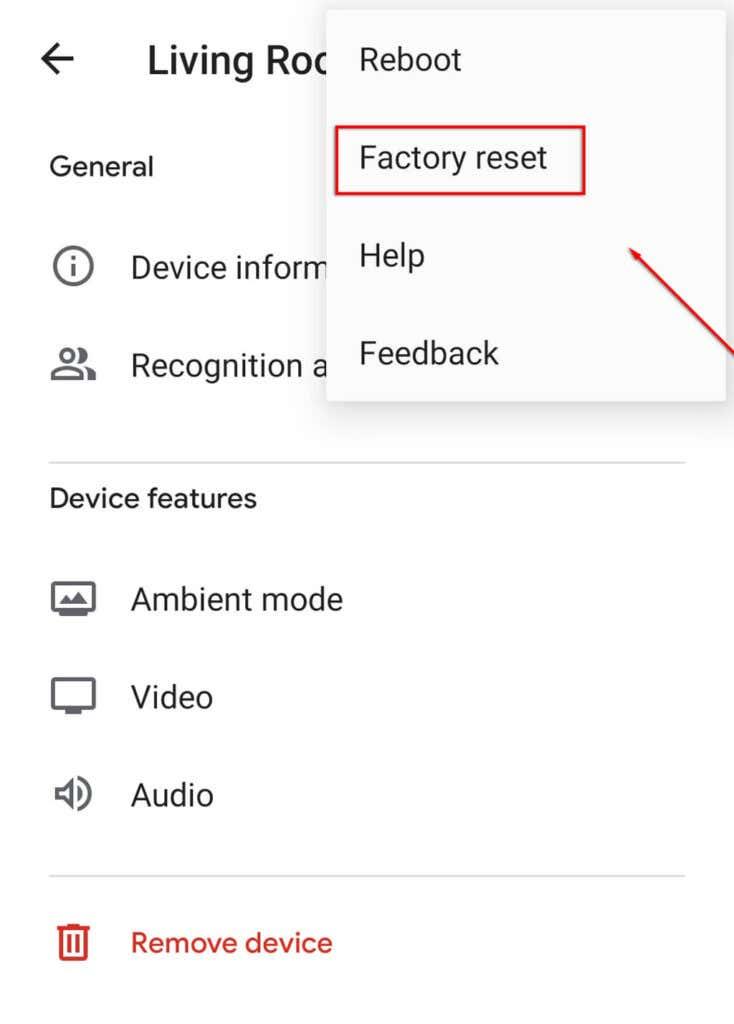Google Chromecast é un dos mellores dispositivos para emitir vídeos na túa televisión desde o teu dispositivo móbil. O problema é que só pode almacenar unha rede sen fíos á vez. Isto significa que se cambias a túa rede wifi ou contrasinal, terás que volver conectar o teu Chromecast. Pero non te preocupes, é doado.
Neste artigo, mostrarémosche como podes cambiar a túa rede wifi en Chromecast. Esta guía debería funcionar para Chromecast con Google TV, Chromecast de 3.ª xeración ou anteriores e Chromecast Audio.

Que é Chromecast?
Chromecast de Google é un dispositivo que se usa para emitir vídeos desde un dispositivo iOS, MacOS, Windows ou Android a un televisor. O Chromecast conéctase á túa televisión a través do porto HDMI e a alimentación a través dun porto micro-USB.
Google Home actúa como a aplicación Chromecast e está dispoñible na Google Play Store ou na Apple App Store . Todo o que necesitas é unha conexión a Internet fiable, o teu contrasinal de wifi e un servizo de transmisión como Netflix ou Amazon Prime.
Hai varias versións de Chromecast dispoñibles. O máis recente, Chromecast Ultra, permíteche emitir vídeos con calidade de ata 4K con maior fiabilidade.
Como cambiar a wifi en Chromecast

Como cambiar a wifi no teu Chromecast depende de que o dispositivo estea conectado a unha rede ou non. Nas seguintes seccións, explicaremos como podes cambiar o teu Chromecast Wi-Fi se está conectado a unha rede existente ou non. Estes pasos deberían funcionar tanto para Android como para iPhone.
Cambia a wifi en Chromecast cando estea conectado a unha rede existente
- No teu dispositivo, abre Google Home .
- Toca o dispositivo ao que está conectado o teu Chromecast. Se non aparece, seleccione Configuración > Salas e grupos > Outros dispositivos de emisión > e, a continuación, toque o seu dispositivo.
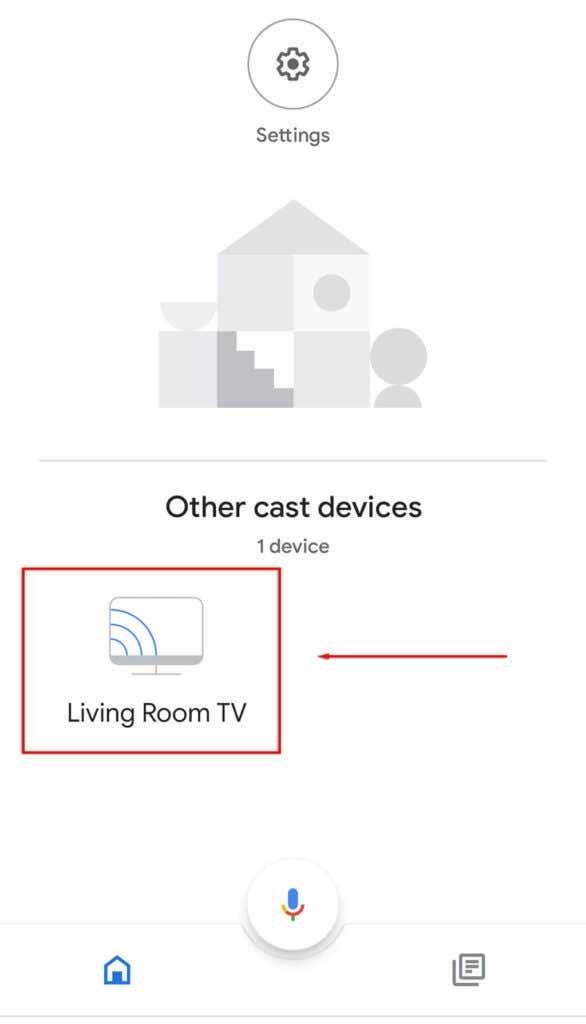
- Abre Configuración tocando a icona do engranaxe na parte superior dereita da pantalla.
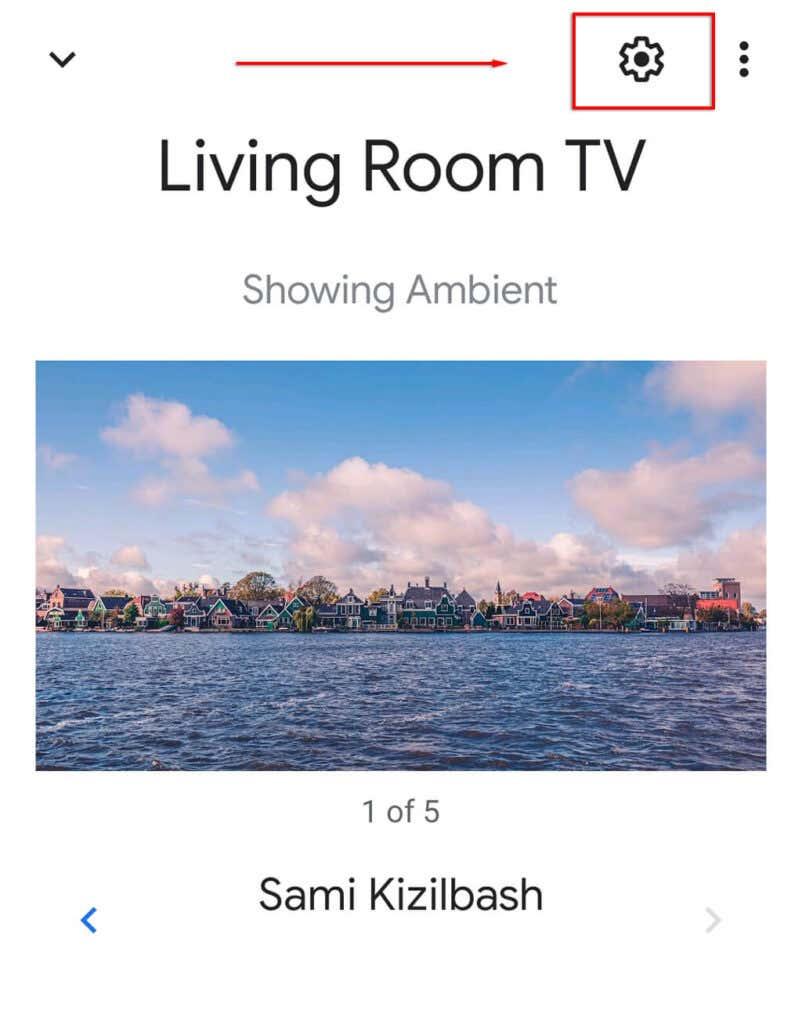
- Toca Información do dispositivo .
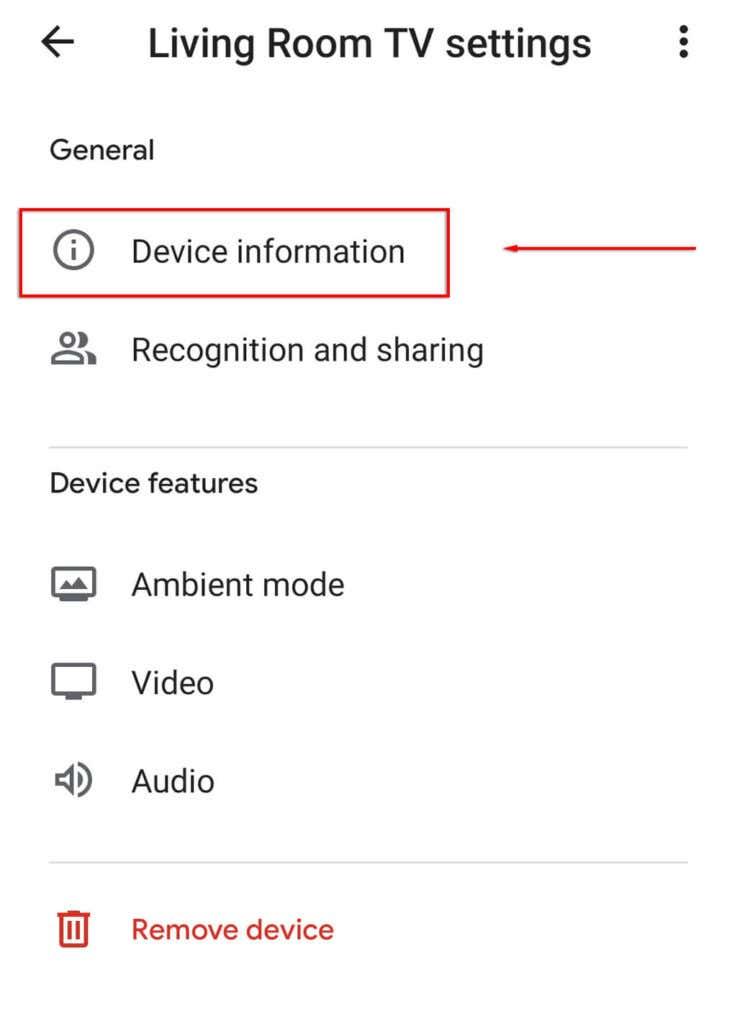
- Xunto a Wi-Fi, selecciona Esquecer .
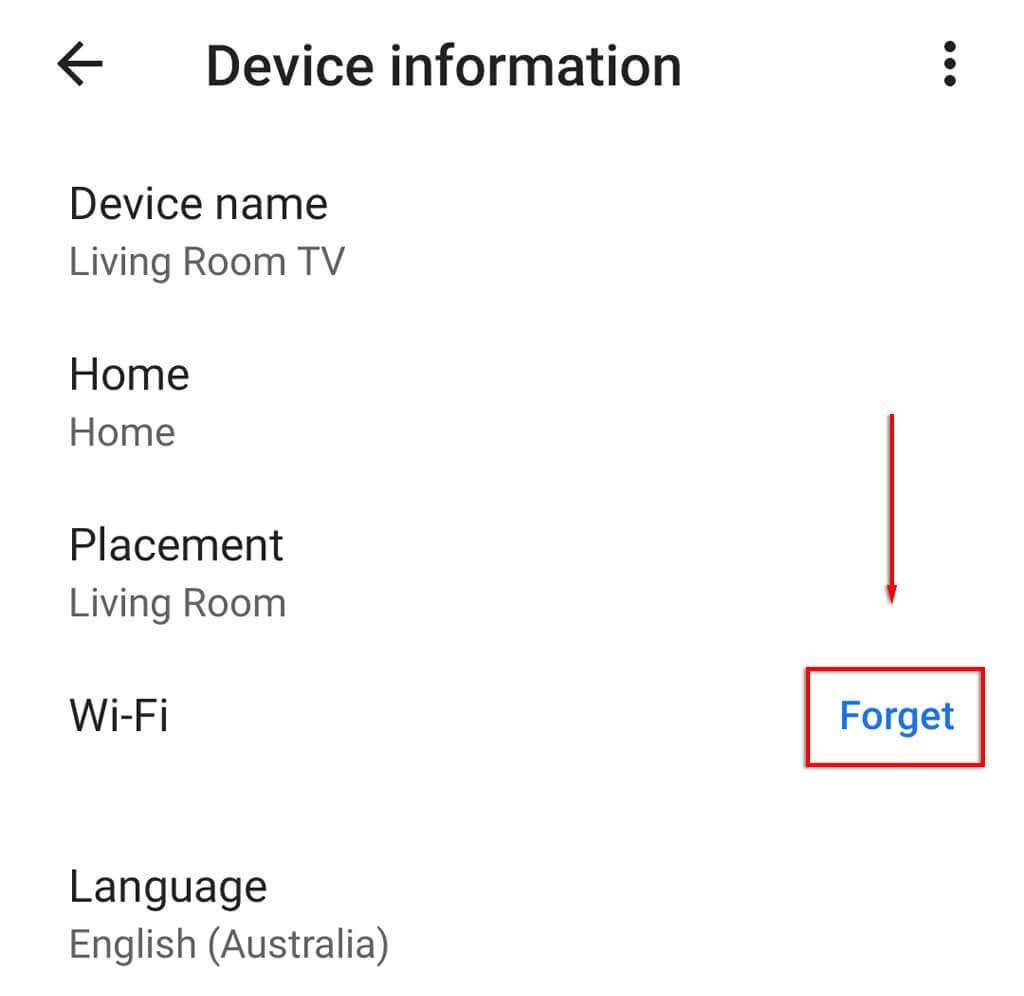
- Preme Esquecer rede .
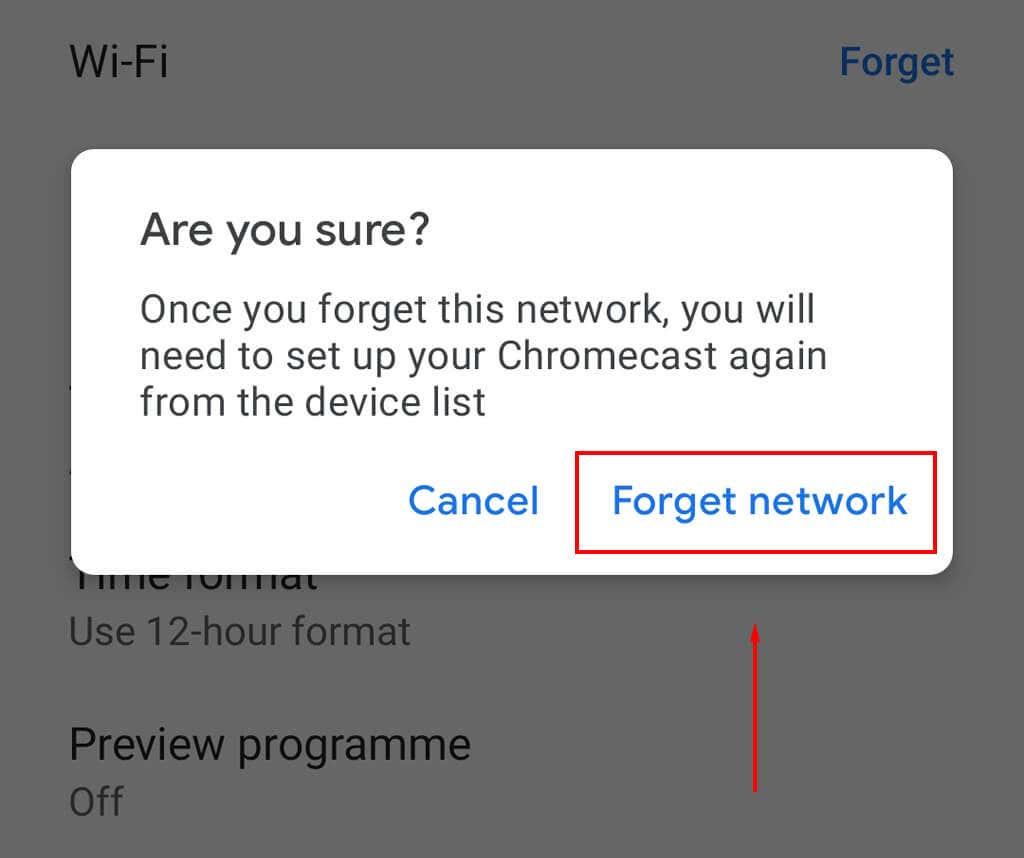
- A continuación, debes configurar de novo o Chromecast seleccionando a icona + na pantalla de inicio e tocando Configurar dispositivo .
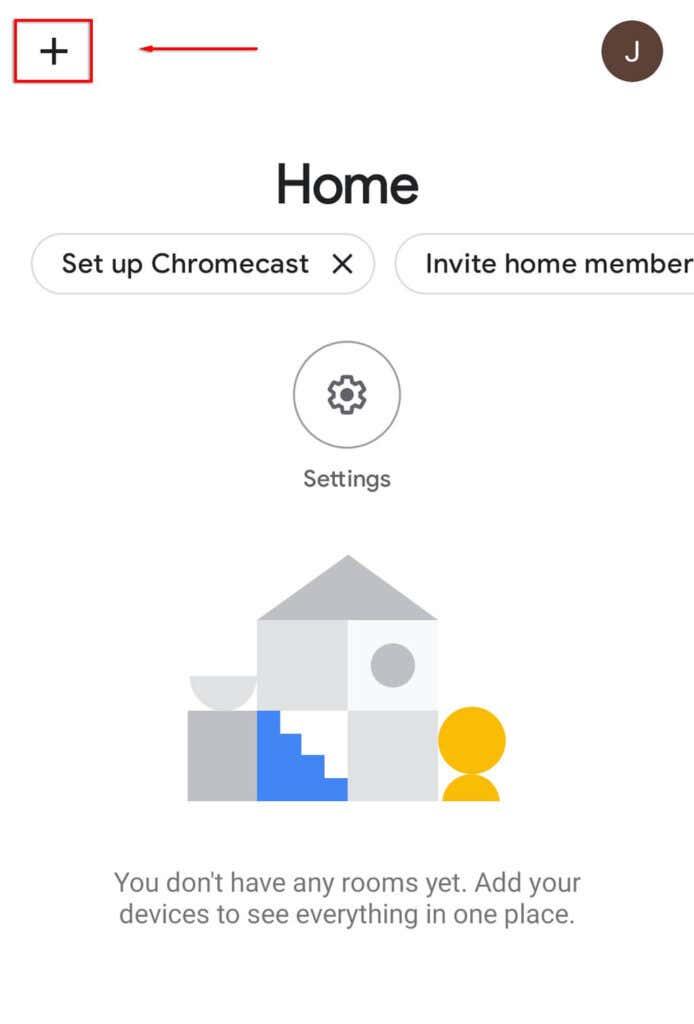
- Seleccione Novo dispositivo .
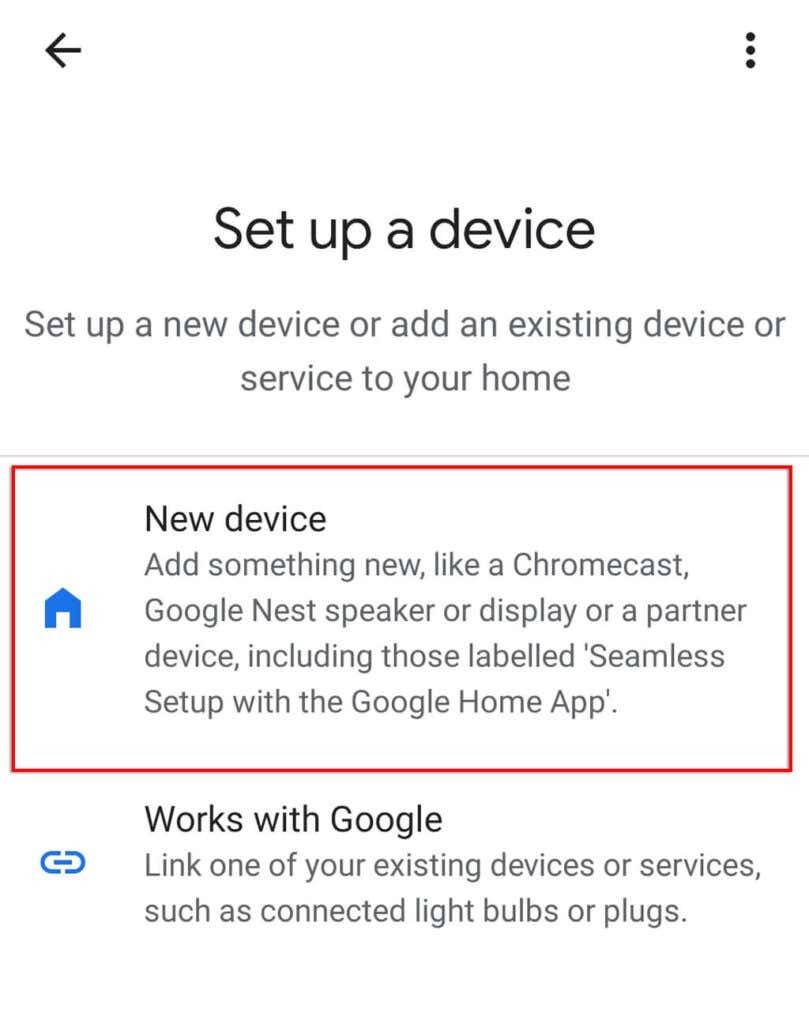
- Selecciona a túa casa, agarda a que a aplicación descubra o teu dispositivo Chromecast e complete o proceso de configuración.
Nota: Se a opción Wi-Fi non está dispoñible na túa configuración de Google Home, é probable que non esteas conectado á mesma rede wifi que o teu Chromecast. Se é o caso, sigue os seguintes pasos para restablecer o teu Chromecast e engadir unha nova rede wifi.
Cambia a wifi en Chromecast cando non estea conectado a unha rede
Se cambiaches recentemente a túa rede wifi e o teu Chromecast xa non está conectado, terás que realizar un restablecemento de fábrica e, a continuación, configurar de novo o teu Chromecast coa nova rede.
Para reiniciar o teu Chromecast:
- Conecta o teu Chromecast á túa televisión e escolle a entrada para o teu Chromecast (por exemplo, HDMI 1).
- Mentres o Chromecast está conectado á túa televisión, mantén premido o botón de reinicio situado no lateral do dispositivo ata que o LED comece a parpadear.
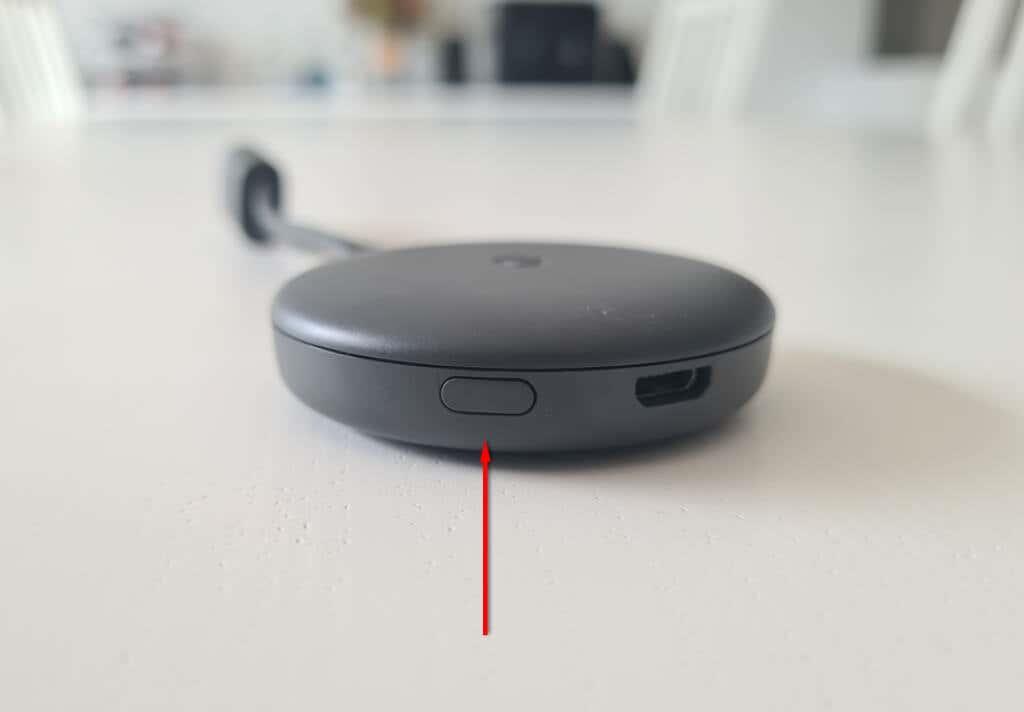
- Aparecerá unha mensaxe na pantalla do televisor indicando que o restablecemento do Chromecast volveu á configuración de fábrica.
Alternativamente:
- Abre a aplicación Google Home no teu dispositivo de streaming.
- Selecciona o dispositivo ao que está conectado o Chromecast.

- Abre Configuración tocando a icona do engranaxe na parte superior dereita da pantalla.
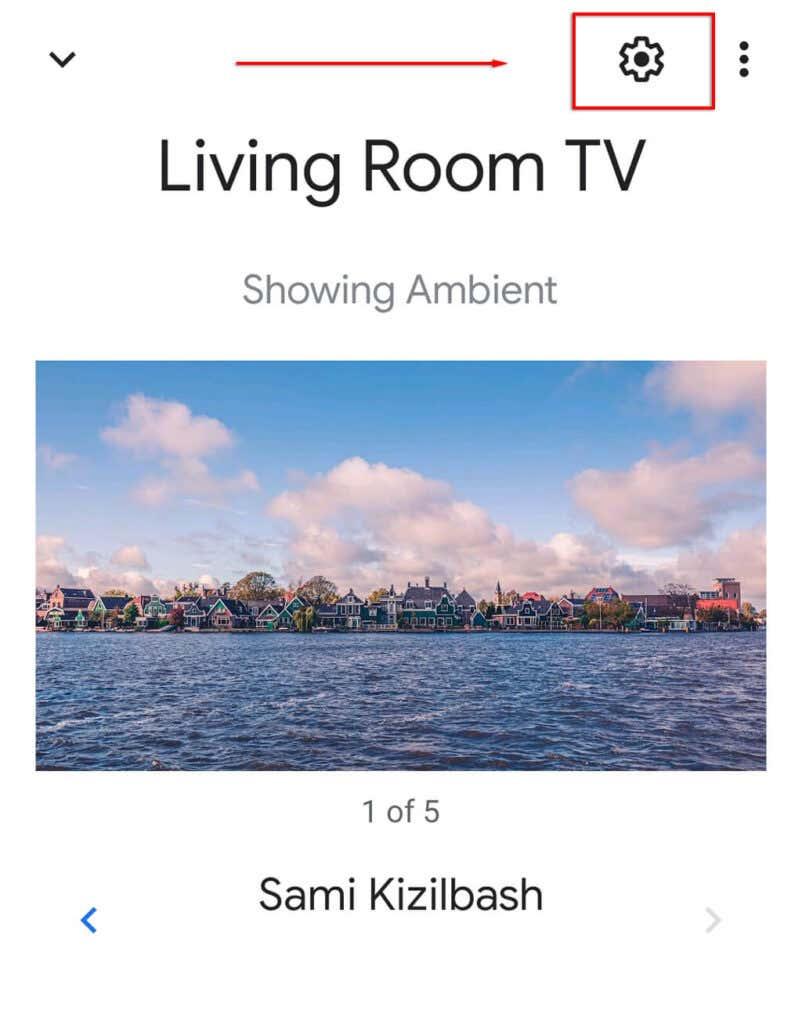
- Seleccione os tres puntos na esquina dereita e, a continuación, seleccione Restablecemento de fábrica no menú despregable.
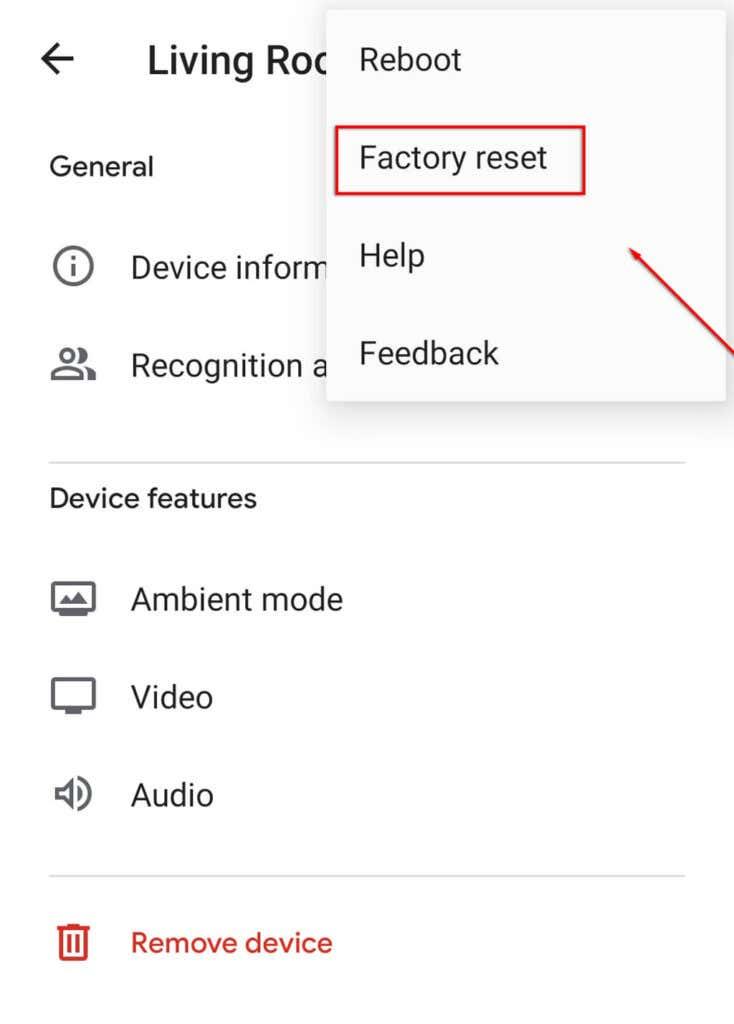
- Agarde a que se complete o proceso.
A continuación, terás que levar o teu Chromecast polo proceso de configuración. Facer así:
- Seleccione a icona + e toque Configurar dispositivo .
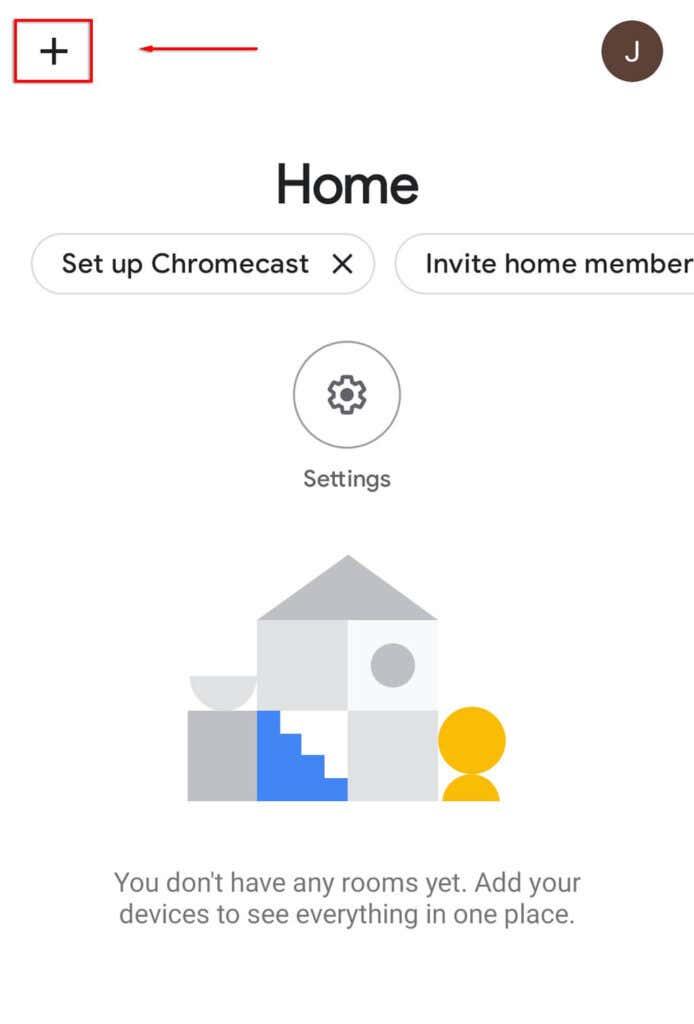
- Seleccione Novo dispositivo .
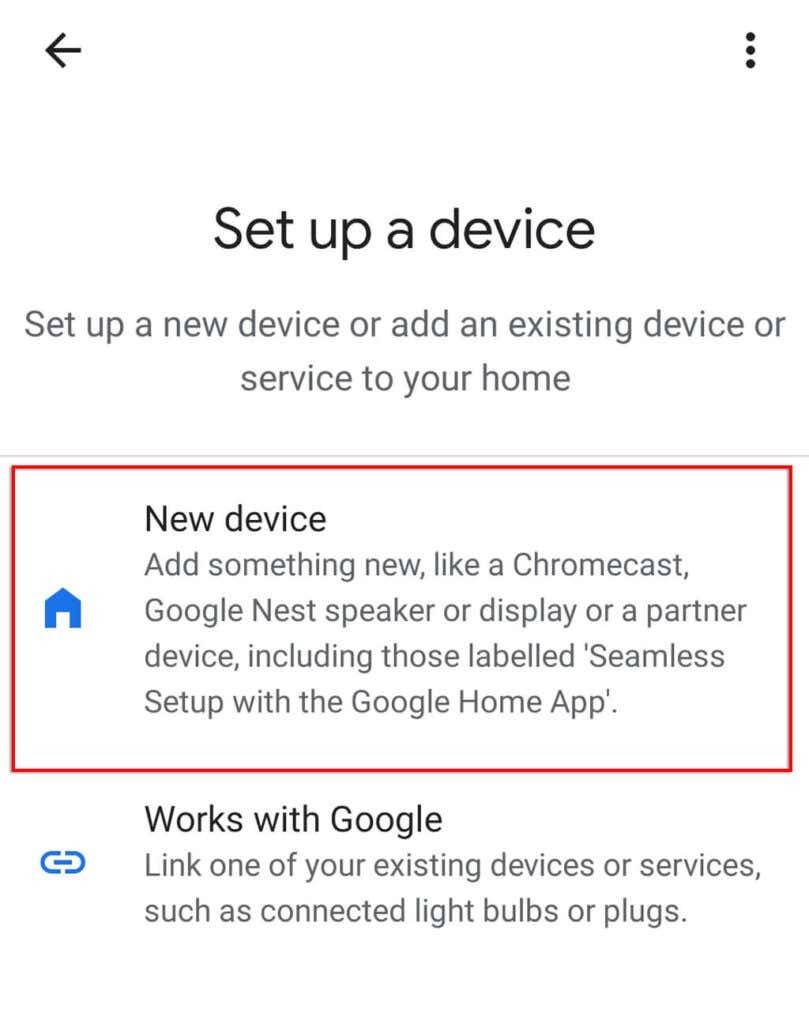
- Selecciona a túa casa, agarda a que a aplicación descubra o teu Chromecast e complete o proceso de configuración.
Nota: Se o teu Chromecast non logra establecer unha conexión ou se está a producir un erro, comproba que tanto o teu dispositivo como o Chromecast comparten a mesma conexión wifi e que o Bluetooth está activado no teu dispositivo. Se aínda non funciona, podes tentar solucionar o problema . Tamén podes mercar un adaptador Ethernet que conecte o teu Chromecast directamente ao teu enrutador, evitando os problemas de wifi.
Se todo falla, sempre podes emitir a pantalla do teu ordenador ou portátil a través do navegador Chrome.
Cambiar a wifi en Chromecast é tan sinxelo coma iso
Afortunadamente, é fácil cambiar as redes wifi no teu Chromecast. E, se atopas un fallo, é fácil realizar un restablecemento de fábrica e comezar desde cero. Agora podes volver a reproducir os teus programas favoritos de novo!